Ako vytvoriť Bluetooth na počítači, ak tam nie je?
Populárna a trochu zvláštna otázka, ktorá sa často kladie vyhľadávačom a mne v komentároch k ďalším článkom na túto tému. Ako vytvoriť Bluetooth na počítači? Zdá sa mi, že veľa ľudí si myslí, že podporu Bluetooth je možné pridať zmenou niektorých nastavení alebo nainštalovaním nejakého programu. To je čiastočne pravda, ale nie vždy. V tomto článku sa pokúsim vysvetliť, čo je potrebné pre fungovanie Bluetooth. Ako pridať možnosť pripojenia zariadení Bluetooth k počítaču a ako to funguje.
Teraz existuje veľa rôznych zariadení, ktoré majú schopnosť bezdrôtového pripojenia k počítaču cez Bluetooth. Medzi najobľúbenejšie: myši, klávesnice, slúchadlá, reproduktory, náhlavné súpravy, gamepady atď. K telefónu je možné bezdrôtovo pripojiť aj telefón alebo tablet. Čo však v prípade, že váš počítač nemá Bluetooth? V systémových parametroch nie sú žiadne tieto ikony, tlačidlá a sekcie panela, v správcovi zariadení nie je žiadny adaptér atď. Ako pridať podporu Bluetooth do systému Windows? 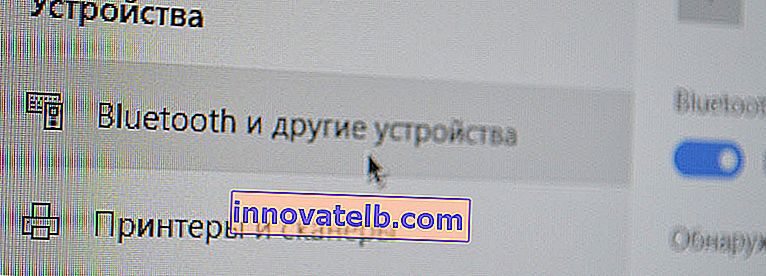 Aby sme mohli pripojiť zariadenia Bluetooth na stacionárnom počítači alebo notebooku, potrebujeme:
Aby sme mohli pripojiť zariadenia Bluetooth na stacionárnom počítači alebo notebooku, potrebujeme:
- Prítomnosť modulu Bluetooth (vysielača) v notebooku / PC. V prenosných počítačoch je zabudovaná, v stacionárnych počítačoch to však zvyčajne nie je.
- Softvér (ovládače). Ovládač „hovorí“ operačnému systému, ako má so zariadením pracovať (v našom prípade adaptér Bluetooth).
Keďže neviem, aký máte počítač (myslím stacionárny (systémová jednotka), alebo notebook), tak si článok ďalej rozdelíme na dve časti. Ľahšie to teda vysvetlím a pochopíte, čo je potrebné urobiť, aby bola podpora Bluetooth povolená.
Bluetooth na notebooku
Ako sme už zistili, Bluetooth je zabudovaný v notebookoch. Spravidla ide o jeden modul (malú dosku), ktorý je pripojený k základnej doske notebooku. Pridáva podporu Wi-Fi a BT. Vyzerá to asi takto:

V každom notebooku je niečo také. Na fungovanie Bluetooth je potrebné iba nainštalovať správny ovládač. Alebo len zapnite tento adaptér.
Nepoviem vám, ako na to, pretože tieto informácie sú uvedené v nasledujúcich článkoch:
- Ako zapnem Bluetooth na svojom notebooku?
- Ako povoliť a nakonfigurovať Bluetooth na notebooku so systémom Windows 10
Požadovaný ovládač je možné bez problémov stiahnuť z webovej stránky výrobcu notebooku.
Bluetooth na stacionárnom počítači (PC)
Veci sú tu trochu komplikovanejšie. Z toho dôvodu, že počítače (systémové jednotky) zvyčajne nemajú zabudovaný modul Bluetooth (napríklad Wi-Fi). Ale nie vždy to tak je. Teraz som sa pozrel, už je veľa základných dosiek so zabudovaným prijímačom Bluetooth / Wi-Fi. Spravidla nejde o lacné herné základné dosky. Vo väčšine prípadov, ak existuje podpora Wi-Fi, mala by existovať podpora Bluetooth. Napríklad v online obchode som našiel 65 základných dosiek so zabudovaným Wi-Fi a iba 4 z nich nemali podporu Bluetooth.
Ak máte novú a hlavne hernú základnú dosku, určite si skontrolujte jej technické parametre. Samotná doska by mala mať tiež konektory pre antény (alebo samotné antény, ktoré sa jednoducho naskrutkujú).

V takom prípade stačí stiahnuť potrebný ovládač z webovej stránky výrobcu základnej dosky a nainštalovať ho.
Ak máte základnú dosku bez zabudovaného modulu Bluetooth / Wi-Fi, budete si musieť dokúpiť USB Bluetooth adaptér. Existujú PCI (ktoré sú nainštalované vo vnútri systémovej jednotky), ale je ich veľmi málo a okamžite podporujú Wi-Fi (napríklad Asus PCE-AC55BT, PCE-AC55BT).
Existuje ale veľa adaptérov Bluetooth, ktoré sa pripájajú k portu USB a ktoré je možné použiť v počítačoch aj notebookoch (ak je to potrebné). Mám taký adaptér:

Pripojíme ho k PC, nainštalujeme ovládač (ak sa systém nenainštaluje sám) a získame podporu Bluetooth.
Podrobnejšie o výbere adaptéra Bluetooth a o tom, ako ho pripojiť a nakonfigurovať, nehovorím iba z toho dôvodu, že som to urobil v samostatných článkoch:
- Ako zvoliť adaptér Bluetooth pre váš počítač
- Nastavenie Bluetooth v počítači (PC). Pripojenie Bluetooth adaptéra a inštalácia ovládača
Po nastavení môžete k počítaču so systémom Windows pripojiť Bluetooth slúchadlá, reproduktory, myš a dokonca aj AirPods. A technológia spoločnosti Apple nie je príliš priateľská k zariadeniam od iných výrobcov.
Závery: vytvoriť Bluetooth nie je ťažké, ale nedá sa robiť s programami a nastaveniami. Potrebujete samotný modul (zariadenie). Mnohí sa v tom mýlia a myslia si, že ide o akýsi program, po inštalácii ktorého bude všetko čarovne fungovať.